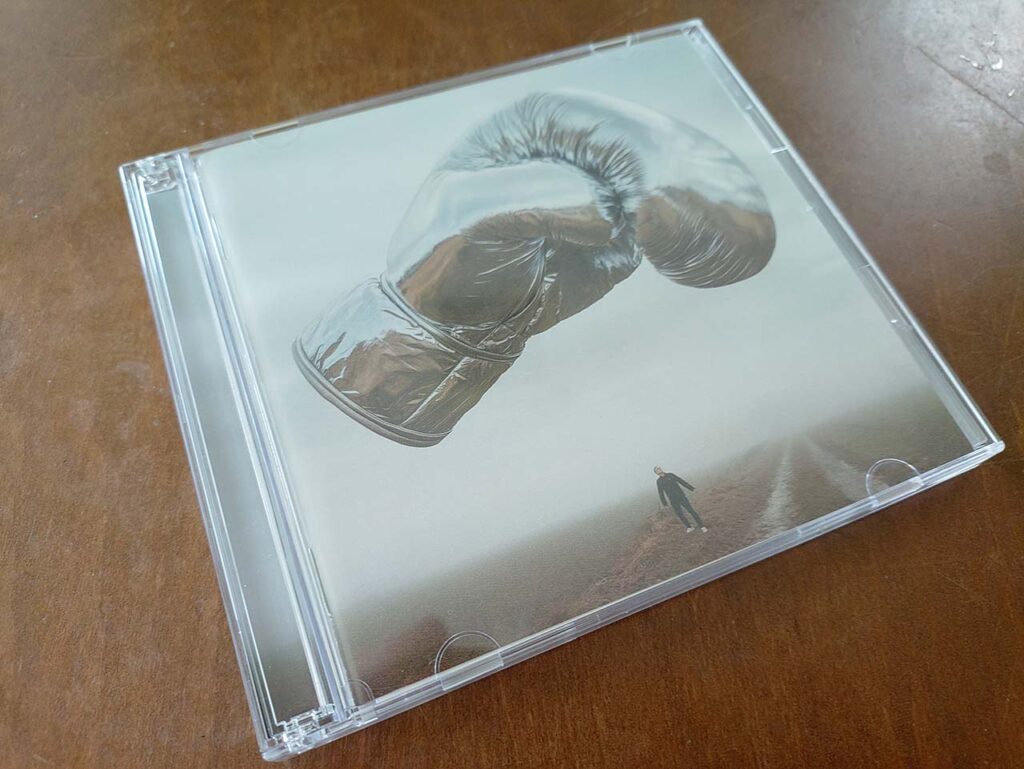先週のこと。新着だけど中古の PENTAX K-S1 と smc DA 40mm/F2.8 Limited 片手に、ぶらぶらと試し撮りに出かけました。以下の写真は、いずれも絞り優先(Av)、マルチ測光、露出補正 -0.3EV 固定、その他ごく標準的な設定。プレビューなし、撮影後チェックなし、サッと撮ってパッと移動するパターンにて。

いささかアンダー強め
PENTAX K-S1 / smc DA 40mm F2.8 Ltd.
f8, 1/400, ISO100, -0.3EV
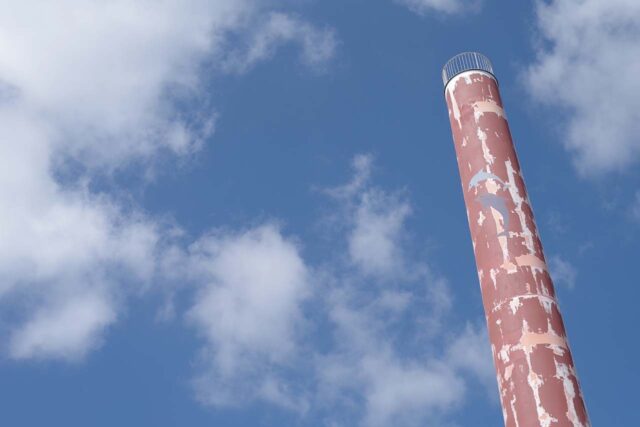
smc 版リミだよねって感じのフラット&コッテリ
PENTAX K-S1 / smc DA 40mm F2.8 Ltd.
f8, 1/320, ISO100, -0.3EV

PENTAX K-S1 / smc DA 40mm F2.8 Ltd.
f8, 1/100, ISO100, -0.3EV

昔の MFレンズのトーンに似た写真だこと
PENTAX K-S1 / smc DA 40mm F2.8 Ltd.
f2.8, 1/1600, ISO100, -0.3EV

前ピン。犬に気を取られてピント調整まで気が回らず(自戒)
リード片手のチワワ撮影には中途半端な画角かも
PENTAX K-S1 / smc DA 40mm F2.8 Ltd.
f3.5, 1/100, ISO200, -0.3EV

ただし空気感は数段上(そこはリミか)
PENTAX K-S1 / smc DA 40mm F2.8 Ltd.
f4, 1/200, ISO100, -0.3EV

思っていた通り、K-S1 と DA 40mm Ltd. の組み合わせは、とても身軽で良かったです。ただ、ここしばらくスマホでの広角撮影にすっかり慣れてしまっていたので、35mm 換算 60mm という「標準よりちょっと狭い」画角の距離感を掴むのに手間取ったばかりか、そもそものところで一眼レフの撮り方を身体が思い出すまでに時間がかかってしまいました。
さて、このレンズ、スペックからして、昔の smc M 40mm/F2.8 あたりが参照されているのかなと勝手に想像していたのですが、そのせいなのかどうか、フィルム時代から目にしていたような雰囲気の写真がチラホラ紛れてて面白かったです。その点、同じ smc 版でも、smc DA 21mm Ltd. は今っぽい印象がありますね。
もっとも、smc 版リミテッドの販売期間が既に10〜20年前のことですもの。今回中古で買ったレンズが、昔から使い続けているオールドレンズ並みにヤレている可能性も否定できず(笑)。
ともあれ。新たに加わった中古の一眼レフにも中古のレンズにも、実用上なんら問題なし!ということで、まずはめでたしめでたし。あとは、どしどし使いやがれ、と。